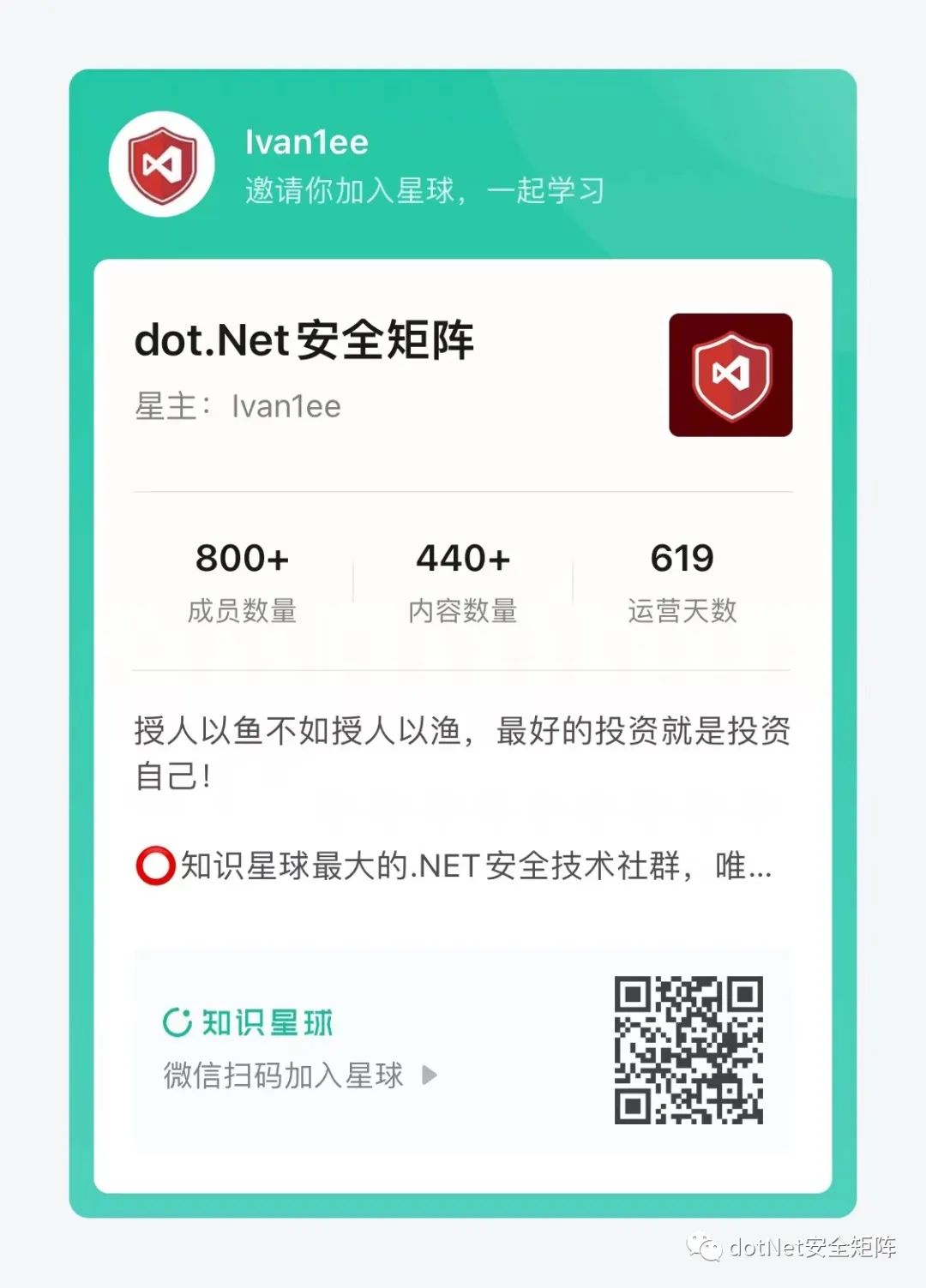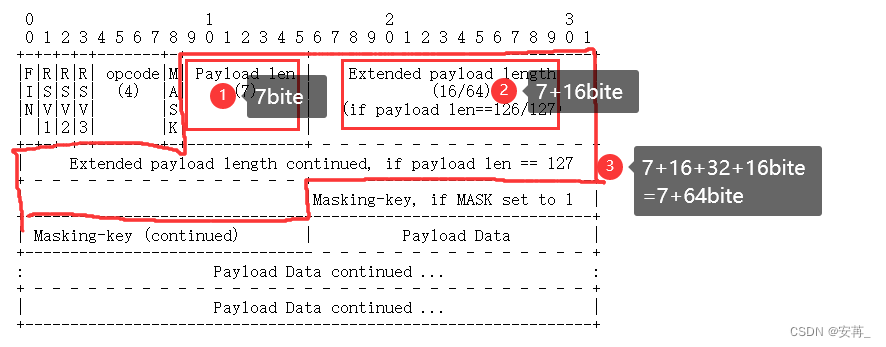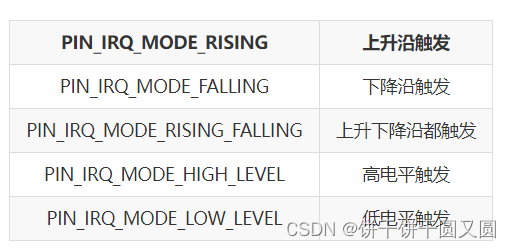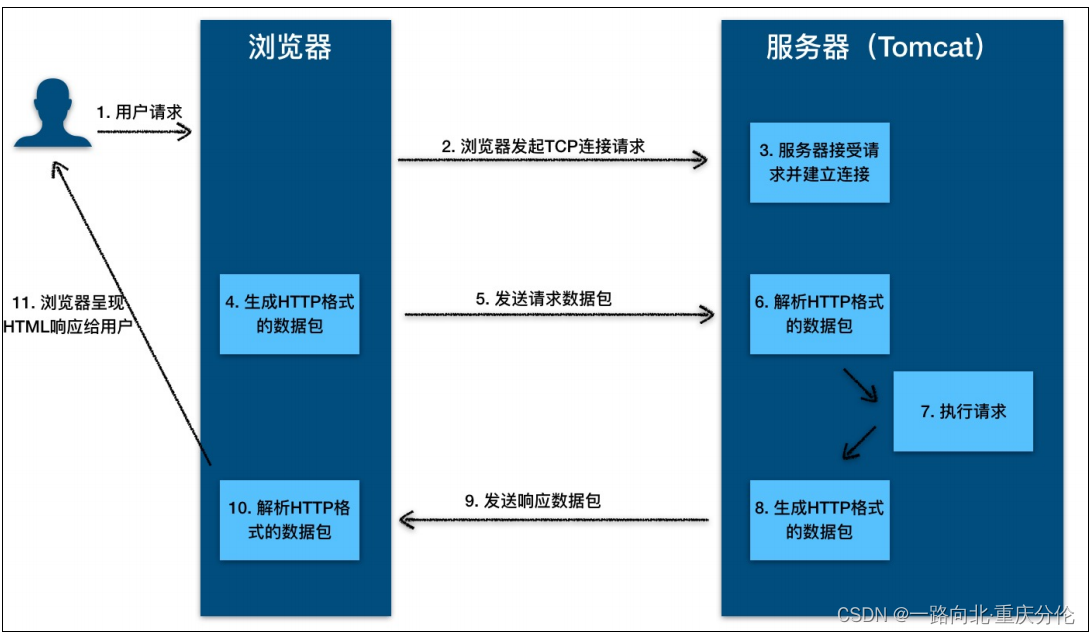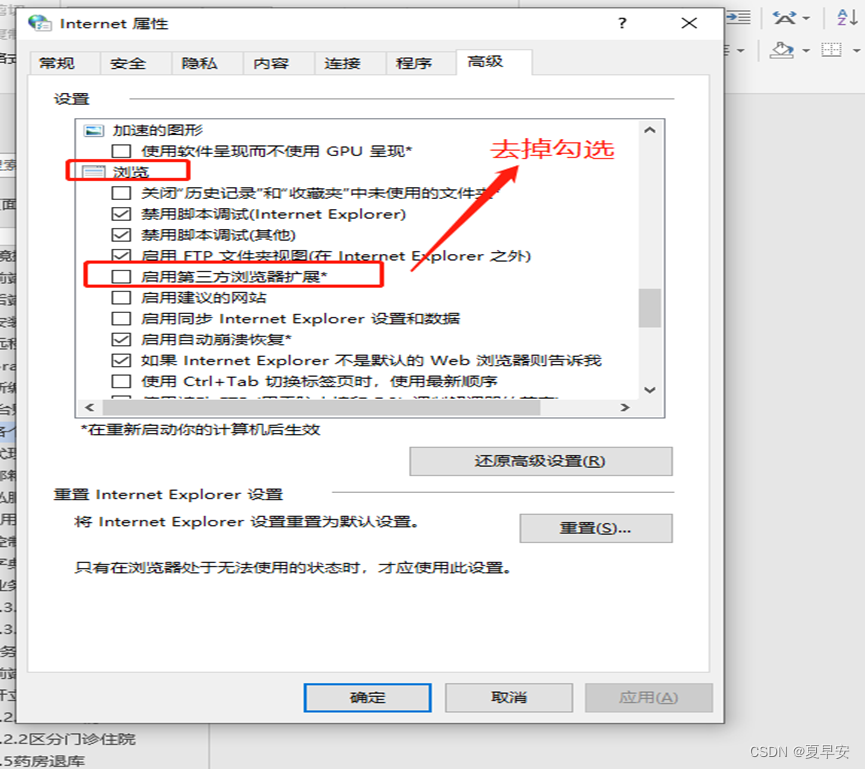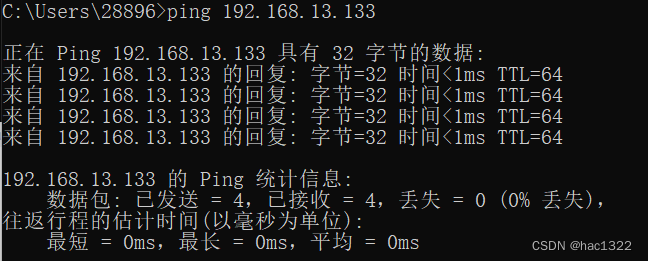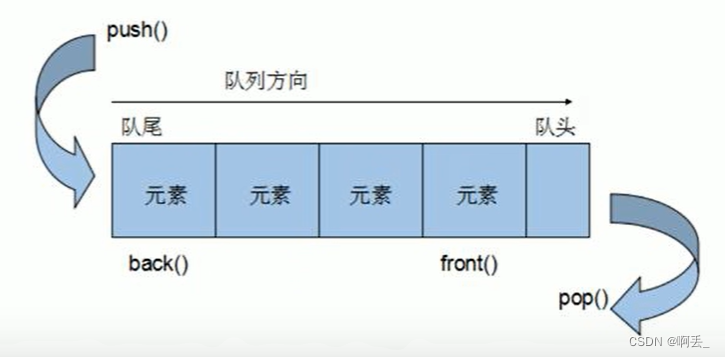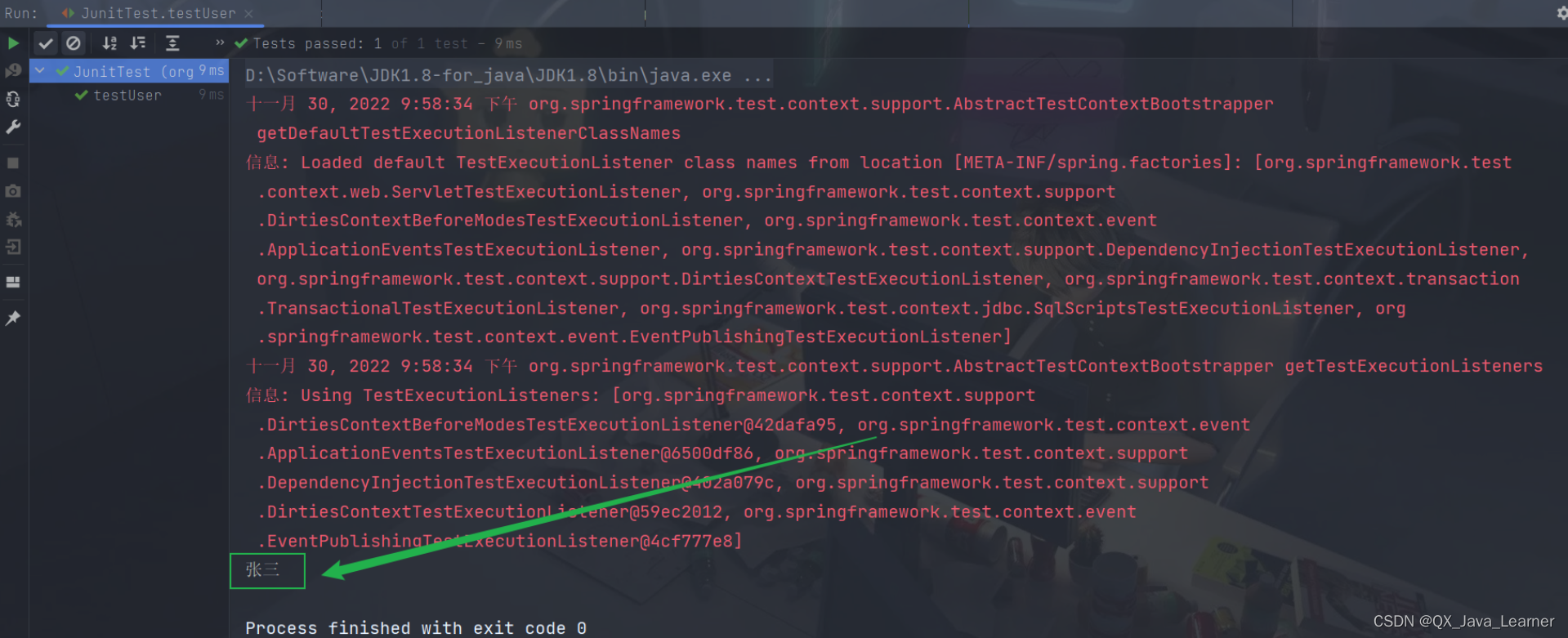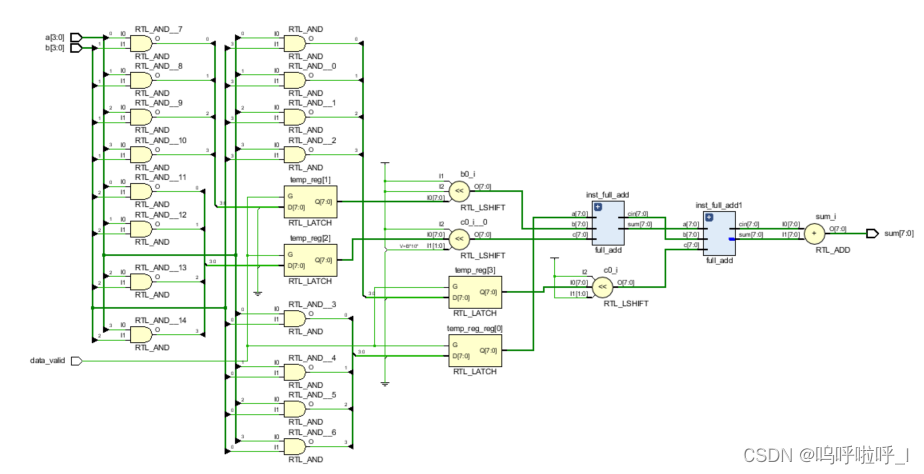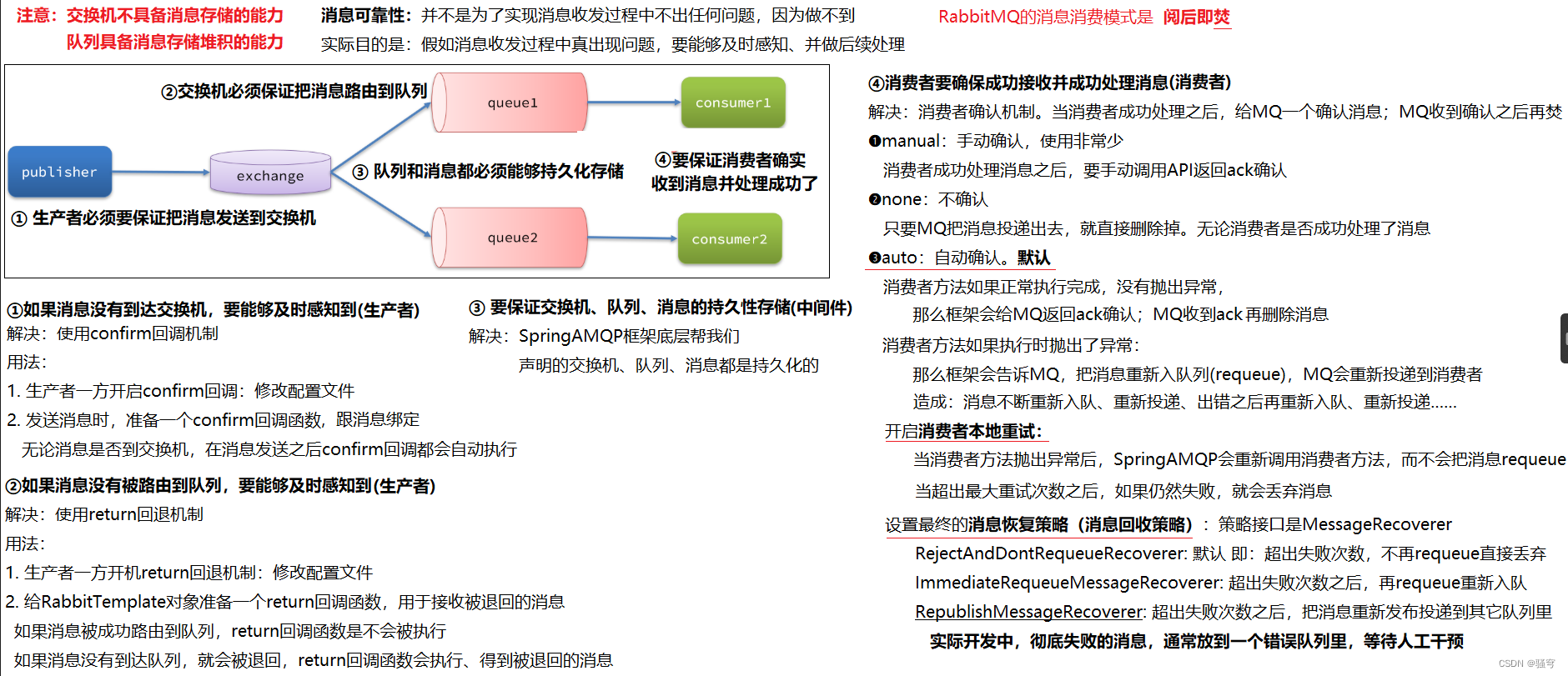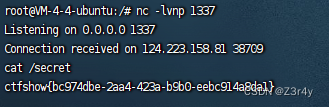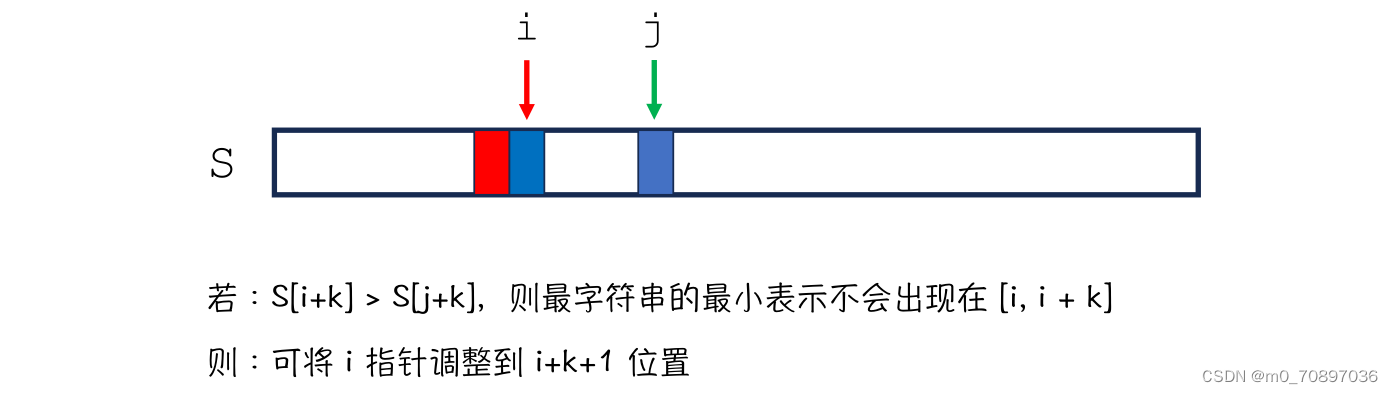https://mp.weixin.qq.com/s?__biz=MzkwMzY1OTIzOA==&mid=2247484420&idx=1&sn=5f98ef156cd6a784f0b1e64eed11ee42&chksm=c093af8df7e4269bdda3ed4adc37ce5f30707760ad42a2e0c6c3278ff0a0c5fcaf890016f9b5&token=1012529499&lang=zh_CN#rd
文章目录
- 前言
- 一、如何生成动态密码?
- 二、登录界面截图
- 三、操作思路
-
- 1.获取动态代码
- 2.点击登录
- 3.隐藏工作表方法
- 4.显示工作表方法
- 5.工作薄打开和关闭前操作
前言
Excel工作表也可以像其他小程序一样,输入账号和密码,登录后对工作表进行访问和修改,相较于设置密码而言,比较友善,也和现在几乎所有程序注册登录相似。
一、如何生成动态密码?
这次为了简便,不做复杂的控件,也不允许注册,只有登录按钮,在“账号密码”工作表的A1单元格添加一个账号,只允许该账号登录,密码随机生成。
重点说明一下随机密码。我们平常登录软件时,常会有动态密码登录,向手机发送一条带六位数字密码的短信,该短信在5分钟内有效。Excel登录理论上也可以做到,随机生成六位数字,并设定有效时限,以短信形式发送给指定手机号码,在有效时限内输入账号和动态密码即可登录成功。现在唯一的难点在还不会用Excel给手机发送短信,有会的大佬请不吝赐教。还可以发邮件的方式设置动态密码,网上有相关代码。
本期我们随机生成的动态密码,是抓取系统的日期和时间,如2024年5月10日11点50分,动态密码为202405101150。如果觉得密码复杂,可以只抓取系统的日期或时间,不建议抓取秒为密码,如11:50:30,密码为115030,这样密码时效性太短,成功登录的机率不大。
二、登录界面截图

三、操作思路
工作表打开和关闭前,除“登录”工作表,其余工作表全部隐藏。输入账号和密码,点击登录,若输入的账号与“账号密码”工作表中A1单元格一致,密码为系统日期+时间组成的密码,即成功进入,隐藏的工作表显示;若不一致,则弹出登录错误的提示信息。
1.获取动态代码
代码如下:
Function radomPassWord() As String '动态密码设置,年月日时分,因秒不好把控,到分就可以了,也可以只设置年月日或时分等
Dim DayPassWord As String
Dim TimePassWord As String
DayPassWord =